像用excel一样用pandas
1 说明
- 预计需要15min阅读此教材;
- 本教材仅讲述如何查看excel数据,筛选,排序,查找替换数据,不涉及excel中复杂的图形绘制及样式修改。
2 假设
假设,已经存在一个test.xlsx文件,仅包含一个sheet,文件内容如下。
| col1 | col2 |
|---|---|
| foo1 | bar1 |
| foo2 | bar2 |
3 读取
3.1 读取excel
读取一个excel并赋值给df
import pandas as pd
df = pd.read_excel('foo.xlsx')
查看行列数
#法一
df.shape
# (2,2)
# m,n其中m为行数,n为列数
# 法二
df.info()
# <class 'pandas.core.frame.DataFrame'>
# RangeIndex: 2 entries, 0 to 1
# Data columns (total 2 columns):
# col1 fa 2 non-null object
# col2 fa 2 non-null object
# dtypes: object(2)
# memory usage: 112.0+ bytes
查看列名
df.columns
# Index(['col1', 'col2'], dtype='object')
说明:如果没有定义表头columns展示仅是索引名1,2,3
获取单元格值
如果了解单元格的行列值可以使用iloc方法获取单元格值。
df.iloc[m, n]
其中m为行数,n为列数,二者均从0开始索引。
查看行
可以使用标签,切片,标签矩阵等等获取行数。
# 查看单行
df.iloc[1] or df.loc['index']
# 查看多行
df.iloc[[1,2,3,4,8,9]]
# 查看前7行
df.iloc[:7]
# 或者
df.loc[:7]
python中切片是不算终止一个元素的,df.iloc取前n个元素是使用':n',而loc方法是计算终止元素的,取前n元素方法就变为df.loc[:n-1]
查看列
# 查看单列
df['col1']或者df.col1,,其中col1为列名。推荐使用df.col1
# 查看多列,过滤时传入一个列数组
df[['col1','col2']]
# 查看前7列,由于不清楚前7列名,使用[]选择较为困难,pandas提供iloc方法,支持切片选择。
# :意味着选择所有行,0:7意味着选择从1行到第7行
df.iloc[[: , 0:7]]
如果excel表格有列名且没有空格,pandas会默认为df增加一个同列名的字段
全表查看
pandas没有全表查看api,如果要全表查看需要自行编写代码:
# 由于DataFrame是采用列式存储,这里第一层循环使用列,第二层循环使用行。
for i in df.columns:
for j in df.index:
if df.loc[j, i] == 'bar2':
print('column name:',i,',row idx:',j)
4 表格操作
4.1 新增
插入新列
插入新列仅需添加一个新的值,并赋值一个Series对象即可。
df['newcolumn']= pd.Series([1,2])
插入新行
方法一:使用loc。
# 注意在插入时列必须匹配,不能有缺省列。
chipo.loc[chipo.shape[0]]={'col1':value}
方法二:使用append
newdf = pd.DataFrame({'col3':value})
# 插入一条记录
df = df.append(newdf, ignore_index=True)
4.2 修改
修改单元格的值
如果你知道修改单元格的行和列可以使用iloc方法:
# 行和列从0开始索引
df.iloc[m, n] = targetV
4.3 删除
DataFrame提供drop方法支持批量删除行和列。
drop(labels, axis=0, level=None, inplace=False, errors='raise')
# --axis为0时表示删除行,axis为1时表示删除列
参数解释,
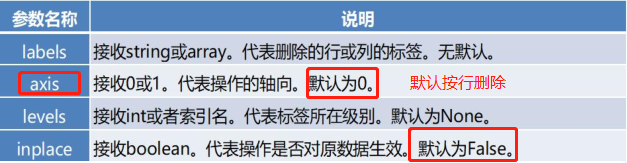
# 删除第一和第三行
df.drop(label=[1,3])
# 删除名为item的列
df.drop(label=['item'], axis=1)
# 等价
df.drop(label='item', axis=1)
pandas仅支持按标签删除行列,不支持按行列值删除,这点与选择不同
5 过滤和排序
5.1 过滤
添加过滤条件,
df[df.col1=='Chicken Bowl']
如果在一个列中要选择多个值,Series对象有isin方法可以实现该功能
df[df.col1.isin('Chicken Bowl','huawei')]
多条件过滤
如果需要添加多个过滤条件可以使用,
df[(df.col1=='Chicken Bowl') & (df.col2==30)]
该方法返回值类型为DataFrame。
5.2 排序
DataFrame和Series都有sort_values方法,可按照某列数据做排序。排序方法返回的值依然为DataFrame。
df.sort_values(['column'])
//sort_values支持传入数组,所以可以指定多个排序字段
# or 使用Series方法
df.col1.sort_values()
设定排序顺序
//按降序排序
df.sort_values(['col1','col2'],ascending=False)
按列值排序
df.sort_index(axis=1, ascending=False)
单列排序会影响所有记录重新排序,而不是影响单独列。
6 保存文件
至此,你已学会如何读取文件,查看数据并操作excel值,现在需要将结果写回excel。DataFrame提供to系列方法实现写回。
df.to_excel('test.xlsx', sheet_name='Sheet1')
注意读取时使用pandas静态方法,写回则使用DataFrame的方法



